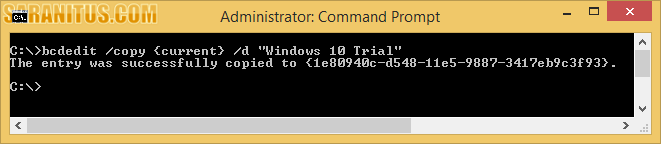วันนี้ผมมีวิธีการสร้างเมนูบูท (Boot Menu) บน Windows 8.1 มาแนะนำให้ได้ทราบเพื่อให้ผู้อ่านได้ใช้เป็นแนวทางในการแก้ไขสถานการณ์ดังตัวอย่างด้านล่างครับ
สถานการณ์การใช้งาน
ในสถานการณ์ต่อไปนี้ คือ คุณทำการติดตั้ง Windows 10 กับ Windows 8.1 แบบ Dual-Boot โดย Windows 8.1 เป็นระบบปฏิบัติการตัวแรก หลังจากนั้นคุณลบเมนูบูทของ Windows 10 ออกหรือทำการ การรีสโตร์ Boot Options Menu กลับไปเหลือเพียง Windows 8.1 ต่อมาคุณต้องการใช้ Windows 10 ถ้าหากคุณยังไม่ได้ลบ Windows 10 ออกเครื่อง คุณสามารถทำการเพิ่มเมนู Boot Option ของ Windows 10 โดยไม่ต้องทำการติดตั้งใหม่
อีกกรณีที่คุณจะต้องทำการสร้างเมนูบูทเองคือ เมื่อคุณทำการติดตั้ง Windows บนฮาร์ดดิสก์เสมือน (รายละเอียดจะนำมาฝากในอนาคต)
ข้อมูลระบบ
รายละเอียดระบบที่ใช้อ้างอิงในบทความนี้มีดังนี้
1. Windows 8.1 ติดตั้งบนไดรฟ์ C:
2. Windows 10 90-day ติดตั้งบนไดรฟ์ E:
การเพิ่ม Boot Option Menu ด้วย BCDEDIT บน Windows 8.1 มีขั้นตอนดังนี้
1. ทำการบูทเครื่องคอมพิวเตอร์เข้าระบบ Windows ตัวหลักในที่นี้คือ Windows 8.1 ซึ่งติดตั้งบนไดรฟ์ C:
2. เปิดคอมมานด์พร้อมท์ด้วยสิทธิ์ผู้ดูแลระบบ โดยการคลิกขวาบนปุ่ม Start หรือกดปุ่ม Windows + X จากนั้นคลิก Command Prompt (Admin) โดยให้คลิก Yes บนหน้า User Account Control (ถ้ามี)
ในขณะนี้หากรันคำสั่ง BCDEDIT คุณจะได้ข้อมูลดังรูปที่ 1
รูปที่ 1
3. ทำการสร้าง Boot Loader ใหม่ ตัวอย่างเช่น Windows 10 Trial โดยการคัดลอก Boot Loader ตัวปัจจุบัน (Current) โดยการรันคำสั่งด้านล่างที่คอมมานด์พร้อมท์
bcdedit /copy {current} /d “Windows 10 Trial”
รูปที่ 2
หลังจากจบขั้นตอนนี้คุณจะได้ Boot Entry ของ Windows 10 Trial แต่ device และ osdevice ยังชี้ไปยัง Partition = C: ซึ่งเป็นของ Windows 8.1
รูปที่ 3
4. ทำตั้งค่า device partition และ osdevice partition ให้กับ Boot Loader ของ Windows 10 โดยการรันคำสั่งด้านล่างที่คอมมานด์พร้อมท์ โดยให้ใช้ Identifier ที่ได้จากขั้นตอนที่ 3 (ดูรูปที่ 3 ประกอบ) และแทนค่าพาร์ติชั่นด้วยชื่อพาร์ติชั่นที่ใช้ติดตั้ง Windows ในตัวอย่างนี้คือ E:
bcdedit /set {1e80940c-d548-11e5-9887-3417eb9c3f93} device partition=E:
bcdedit /set {1e80940c-d548-11e5-9887-3417eb9c3f93} osdevice partition=E:
รูปที่ 4
หลังจากจบขั้นตอนนี้คุณจะได้ Boot Entry ของ Windows 10 Trial ซึงชี้ไปยัง Partition = E:
รูปที่ 5
สุดท้ายคุณจะได้ Boot Entry ดังรูปที่ 6
รูปที่ 6
ทิป:
ถ้าหากคุณต้องการตั้ง Boot Loader ด้านบนให้เป็น Boot Loader เริ่มต้น (Default) ให้คุณทำการการรันคำสั่ง bcdboot /default {id} (ต้องรันด้วยสิทธิ์ผู้ดูแลระบบ) โดยในตัวอย่างนี้คำสั่งจะเป็นดังนี้
bcdedit /default {1e80940c-d548-11e5-9887-3417eb9c3f93}
สำหรับในกรณีที่ต้องการให้ Boot Loader ตัวปัจจุบันเป็น Boot Loader เริ่มต้น ใช้คำสั่ง bcdedit /default {current}
แหล่งข้อมูล
BCDEdit Command-Line Options
How to Modify the BCD Store Using Bcdedit